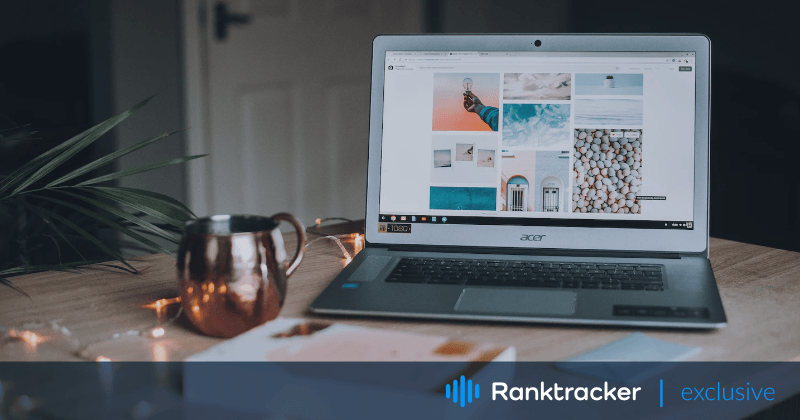
Introducción
Si eres artista, diseñador, consultor o creativo, necesitas un sitio web de portafolio para mostrar tu trabajo.
Un sitio web de portafolio es su escaparate en Internet. Los clientes potenciales podrán encontrarte, ver exactamente lo que haces y ver ejemplos de tu trabajo.
Con suerte, se sentirán lo suficientemente seguros como para contratarle después de pasar un poco de tiempo en su sitio web.
Al fin y al cabo, ver para creer, ¿no?
En este post, le mostraremos cómo crear un sitio web de portafolio con WordPress en 7 sencillos pasos.
También le daremos algunos consejos para que su sitio web destaque entre la competencia.
La plataforma todo en uno para un SEO eficaz
Detrás de todo negocio de éxito hay una sólida campaña de SEO. Pero con las innumerables herramientas y técnicas de optimización que existen para elegir, puede ser difícil saber por dónde empezar. Bueno, no temas más, porque tengo justo lo que necesitas. Presentamos la plataforma todo en uno Ranktracker para un SEO eficaz
¡Por fin hemos abierto el registro a Ranktracker totalmente gratis!
Crear una cuenta gratuitaO inicia sesión con tus credenciales
Al final, tendrás un sitio web totalmente funcional con un portafolio. Todo listo para dar a conocer tu creatividad al mundo.
Empecemos.
Ventajas de tener un sitio web de portafolio
Antes de darte los pasos para crear un sitio web, veamos algunas de las ventajas de tener uno:
- Encontrar nuevos clientes: un sitio web de portafolio es una forma excelente de mostrar su trabajo. Puede ayudarte a atraer nuevos clientes y a conseguir más negocio.
- Marca personal: un sitio web de portafolio es una plataforma excelente para promocionar su marca y forjar su reputación en Internet.
- Generar autenticidad: un sitio web de portafolio puede ayudarle a generar confianza y credibilidad entre sus clientes potenciales. Ver que te has tomado tu tiempo para crear un sitio web con muestras de tu trabajo genera confianza en tu público objetivo.
- Visibilidad: un sitio web de portafolio puede ayudarle a aumentar su visibilidad en Internet y a llegar a un público más amplio. Así podrás utilizar todo tipo de técnicas de marketing online para atraer visitantes interesados a tu sitio web.
- Flexibilidad - Un sitio web de portafolio te da la flexibilidad de mostrar tu trabajo de la forma que quieras. No estás limitado por el espacio, como ocurriría con un portafolio físico o con las restricciones de las redes sociales.
Ahora que hemos visto algunas de las ventajas de tener un sitio web de portafolio, veamos cómo crear uno.
Cómo crear un sitio de portafolio con WordPress
Crear un sitio web de portafolio con WordPress es una buena manera de empezar. WordPress es un popular sistema de gestión de contenidos (CMS) que te permite crear y gestionar fácilmente el contenido de tu sitio web.
Estos son los pasos que debes dar:
Paso 1: Seleccionar un alojamiento web y un nombre de dominio
El primer paso es elegir un servicio de alojamiento web y un nombre de dominio para su sitio web. El alojamiento web es el lugar donde su sitio web estará en Internet.
Un nombre de dominio es la dirección que la gente escribirá en su navegador para encontrar su sitio web (por ejemplo, www.example.com).
A la hora de elegir un proveedor de alojamiento web, debe tener en cuenta estos aspectos:
- Reputación: Elija un proveedor con buena reputación. Un host que lleve tiempo funcionando y tenga críticas positivas suele ser una buena elección.
- Funciones: Seleccione un alojamiento web que ofrezca las funciones que necesita, como instalación de WordPress, alojamiento de correo electrónico y certificados SSL.
- Precios: Asegúrate de elegir un proveedor de alojamiento web asequible. Sueles encontrar buenas ofertas si estás dispuesto a comprometerte con un plan a largo plazo.
- Tiempo de actividad y tráfico: Elige un proveedor que pueda gestionar el tráfico que esperas recibir. Esto puede no ser una gran preocupación si estás empezando, pero si esperas mucho tráfico, asegúrate de que tu proveedor puede soportarlo.
- Seguridad: Seleccione un alojamiento web que ofrezca funciones de seguridad, como escaneado de malware, protección DDoS, copias de seguridad y soluciones de puesta en escena.
- Asistencia: Seleccione un alojamiento web que ofrezca un excelente servicio de atención al cliente por si tiene algún problema. Su proveedor de alojamiento web debe tener soporte de chat en vivo para ayudarle en cualquier momento que desee.
A la hora de elegir un alojamiento web, recomendamos seleccionar un alojamiento específico para WordPress, como Siteground.
Una vez que haya elegido su alojamiento web, es hora de elegir un nombre de dominio para su sitio web.
La plataforma todo en uno para un SEO eficaz
Detrás de todo negocio de éxito hay una sólida campaña de SEO. Pero con las innumerables herramientas y técnicas de optimización que existen para elegir, puede ser difícil saber por dónde empezar. Bueno, no temas más, porque tengo justo lo que necesitas. Presentamos la plataforma todo en uno Ranktracker para un SEO eficaz
¡Por fin hemos abierto el registro a Ranktracker totalmente gratis!
Crear una cuenta gratuitaO inicia sesión con tus credenciales
Intente elegir un nombre de dominio .com que sea corto, fácil de recordar y muy utilizado.
Paso 2: Instalar WordPress
Ahora que ya tienes tu alojamiento web y tu nombre de dominio, es hora de instalar WordPress.
WordPress es un sistema de gestión de contenidos (CMS) que le permite crear y gestionar el contenido de su sitio web. Es el CMS más popular de Internet y alimenta aproximadamente el 40% de todos los sitios web.
La instalación de un sitio web WordPress depende del alojamiento web que elijas. Puedes seguir esta guía para configurar un sitio web básico de WordPress.
Una vez que hayas instalado WordPress, debería tener este aspecto.
![]()
Esta es la plantilla por defecto que viene con todas las instalaciones de WordPress. En los próximos pasos, te mostraremos cómo personalizarla para crear un sitio web de portafolio hermoso y profesional.
También viene con un panel de control donde puedes gestionar las operaciones de tu sitio web y personalizarlas. Tiene un aspecto similar al siguiente:
![]()
Paso 3: Instalar un tema y plugins de WordPress
Ahora que ya tienes WordPress instalado, es hora de instalar un tema y algunos plugins.
Un tema de WordPress es una colección de archivos que determinan el aspecto de su sitio web. Hay miles de temas de WordPress gratuitos y premium disponibles.
Para este tutorial, utilizaremos el tema Astra de WordPress.
Astra es un popular tema de WordPress adecuado para crear todo tipo de sitios web, incluidos los de portafolio. Es ligero, rápido y fácil de usar.
Además, viene con varias plantillas prediseñadas que puedes utilizar para empezar rápidamente.
Para instalar el tema Astra WordPress, acceda a su panel de control de WordPress y vaya a Apariencia > Temas > Añadir nuevo.
![]()
A continuación, busca el tema Astra desde la barra de búsqueda de temas → busca el término "Astra". Verás el tema Astra en los resultados de la búsqueda.
![]()
Para instalar el tema, haga clic en Instalar y activar para activar el tema.
Paso 4: Importar una plantilla de inicio
Lo mejor de Astra es que viene con cientos de plantillas de inicio pre-construidas , incluyendo portafolios. Solo tienes que importar el plugin importador e instalar la plantilla que más te guste.
Así se hace:
Haz clic en el botón Empezar para hacerlo. Si no ves el aviso, puedes encontrarlo yendo a Apariencia > Opciones de Astra > Instalar el plugin del importador.
![]()
Esto instalará y activará el plugin Starter Templates que importa las plantillas de sitio web pre-construidas.
Una vez instalado, puedes seleccionar la pestaña Sitios profesionales o personales y elegir una categoría.
![]()
En este caso, optaremos por la categoría Cartera y CV.
Una vez aquí, podrá ver los sitios web con portafolios diseñados por profesionales.
Puedes cambiar el page builder que quieras desde la esquina superior derecha. Para este ejemplo, seguiremos con el constructor de páginas Elementor.
![]()
Haga clic en la plantilla que desee para empezar a personalizarla e importarla. Puede realizar algunos cambios fundamentales a lo largo de este asistente.
En cuanto haga clic en una plantilla, verá la opción del personalizador de logotipos en la barra lateral. Aquí puede actualizar el logotipo de su sitio web.
![]()
En el siguiente paso, tendrá la opción de cambiar la combinación de colores y la tipografía de su sitio web.
![]()
No te preocupes si no tienes listo el logotipo, los colores o la tipografía; siempre puedes actualizar tu logotipo más adelante desde Apariencia > Opciones de Astra.
![]()
En el último paso del asistente, sólo tiene que rellenar sus datos y hacer clic en el botón Enviar y crear mi sitio web.
El plugin Starter Template importará la plantilla del sitio web por ti y estará lista en unos segundos.
Paso 5: Editar el contenido de la demo
Ahora que ha importado una plantilla. Es hora de personalizarla.
Para empezar, vaya a Panel de control > Páginas.
A continuación, vaya a la página que desea editar y haga clic en Editar con Elementor.
![]()
Esto iniciará el editor de arrastrar y soltar de Elementor.
Para personalizar la página, basta con hacer clic en un elemento de la página y editar el contenido desde el editor de la barra lateral.
También puedes mover cosas simplemente arrastrando los elementos.
Consulte este tutorial detallado sobre cómo editar sitios web con el constructor de páginas Elementor.
![]()
Cuando esté satisfecho con el diseño, puede actualizar la página utilizando el botón situado en la parte inferior de la barra lateral izquierda.
Paso 6: Añada su cartera
En un sitio web de portafolio, tu trabajo es la estrella del espectáculo. Por eso tienes que asegurarte de que los visitantes vean fácilmente tus mejores proyectos nada más entrar en tu web.
El plugin WP Portfolio facilita la creación de un portafolio online con WordPress.
Cuenta con una interfaz fácil de usar que facilita la adición y reorganización de proyectos.
Además, incluye montones de funciones y opciones para personalizar tu cartera sin tocar una sola línea de código.
Con WP Portfolio, puede crear tres tipos diferentes de carteras:
- Portafolio de sitios web - Perfecto para diseñadores de sitios web y UI/UX.
- Portafolio de imágenes - Perfecto para diseñadores gráficos, artistas, propietarios de restaurantes, fotógrafos, constructores de viviendas y otros. Si puedes mostrar tu trabajo con una imagen, este es el tipo de portafolio que necesitas.
- Portafolio de vídeo - Perfecto para videógrafos, editores de vídeo, arquitectos, constructores de viviendas y todo aquel que pueda mostrar su trabajo en formato de vídeo.
- Portafolio de una sola página - Perfecto para escritores, programadores y para todo aquel que necesite mostrar su trabajo escrito. Puedes añadir casos prácticos de clientes anteriores o algunos de tus resultados con este tipo de portafolio.
Primero, necesitas comprar WP Portfolio e instalar y activar el plugin para empezar.
Una vez adquirido, podrá descargar los archivos del plugin en su ordenador. Después podrás subirlos a WordPress para empezar a utilizarlo.
Para ello, vaya a Plugins > Añadir nuevo y cargue el archivo zip.
![]()
A continuación, haga clic en el botón Instalar ahora para instalar el complemento.
Por último, active el plugin WP Portfolio añadiendo la clave de licencia que recibió con la compra.
Añadir elementos de la cartera a su sitio web
Ahora que ya has instalado el plugin, es el momento de crear tu portafolio.
Para ello:
- Vaya a WP Portfolio > Añadir nuevo.
- Añade el título de tu portafolio y elige el tipo de portafolio que quieres utilizar.
- Haga clic en Añadir elemento de cartera.
![]()
Sube tu imagen, vídeo o multimedia al portafolio y añade enlaces, fondos y cualquier contenido extra que quieras incluir. Aquí puedes añadir miniaturas, campos personalizados, dimensiones de lightbox y mucho más.
También puedes organizar tu portafolio en categorías desde esta sección. Esto es útil si estás subiendo varios elementos a tu portafolio.
Una vez que esté satisfecho con su elemento de cartera, haga clic en el botón Publicar.
![]()
Paso 7: Muestre su cartera
Ahora es el momento de mostrar tu portafolio en una página. Para ello, utiliza el shortcode [wp_portfolio ] en cualquier página en la que quieras mostrar tu trabajo.
Una vez que hayas terminado, verás una sección como ésta.
![]()
La plataforma todo en uno para un SEO eficaz
Detrás de todo negocio de éxito hay una sólida campaña de SEO. Pero con las innumerables herramientas y técnicas de optimización que existen para elegir, puede ser difícil saber por dónde empezar. Bueno, no temas más, porque tengo justo lo que necesitas. Presentamos la plataforma todo en uno Ranktracker para un SEO eficaz
¡Por fin hemos abierto el registro a Ranktracker totalmente gratis!
Crear una cuenta gratuitaO inicia sesión con tus credenciales
Y ya está. Su sitio web de portafolio está listo para mostrar su trabajo al mundo!.
Conclusión
Si eres creativo, tener un sitio web con tu portafolio te ayudará mucho. Podrás mostrar tu trabajo y conectar mejor con tus clientes, al tiempo que controlas tu imagen en Internet.
Crear un sitio web de portafolio con WordPress es sencillo. Puedes crear uno en unos pocos pasos sin tocar ningún código.
Puedes crear un sitio web de portafolio simple usando el tema Astra e importar una plantilla pre-construida. A continuación, puede utilizar WP Portfolio para optimizar su cartera de la mejor manera posible.
Si tienes una cartera o estás pensando en crear una, esperamos que este artículo te haya ayudado. Si tienes alguna pregunta o sugerencia, no dudes en comentar a continuación.

